Chrome no se puede actualizar en Android
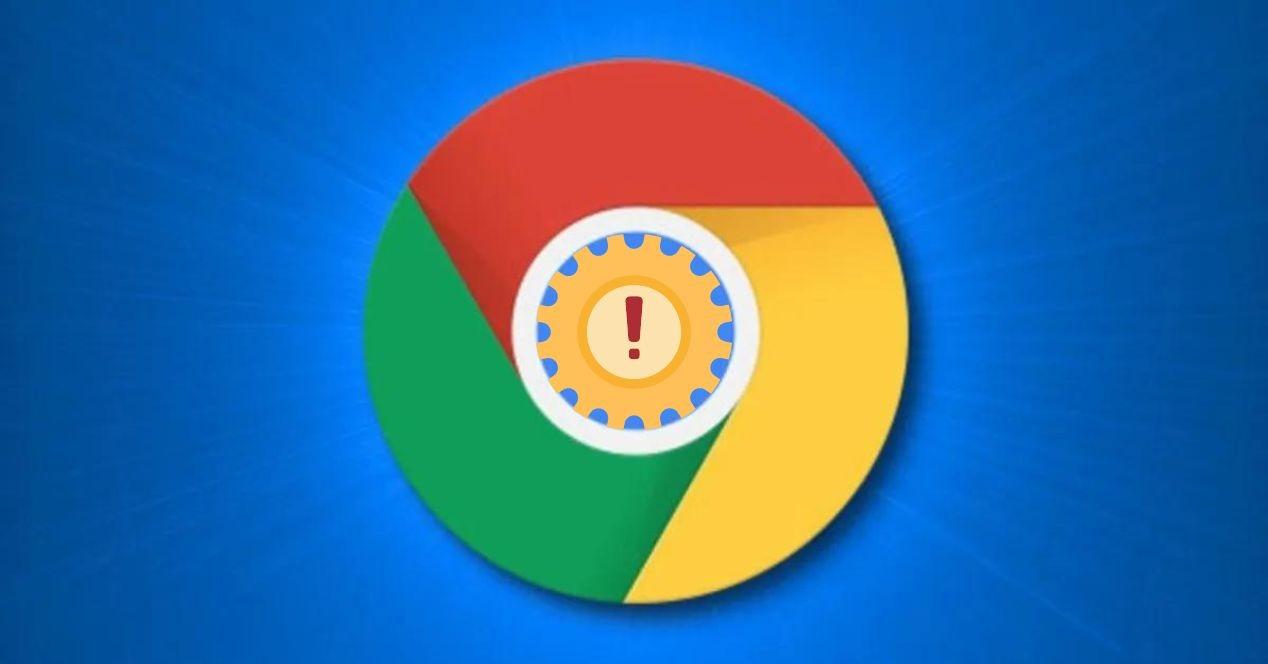
Google reconoce la existencia de un problema en el actualización manual de google chrome en Android Según declaraciones de la compañía, el equipo está al tanto de un cambio reciente en las actualizaciones de Chrome de Google Play en algunas de las últimas versiones de Android. En los dispositivos afectados, a menudo no es posible actualizar Chrome manualmente haciendo clic en actualizar en la página de la aplicación. ¿Qué se puede hacer, Google lo va a arreglar en algún momento?
si tienes el Actualizaciones automáticas desde Google Play, el navegador continuará actualizándose automáticamente cuando esté disponible en su dispositivo sin que tenga que realizar ninguna otra acción para actualizar el navegador Chrome. Lo único que necesitas es tener conexión a una red WiFi y que el móvil esté cargando para que se realice la actualización de la aplicación, entre las que se incluye esta.
Qué hacer para arreglar las actualizaciones
Si desea instalar manualmente una actualización de Chrome que ya está disponible, pero está experimentando este problema en el navegador de Google, tiene dos opciones para continuar hasta que se solucione este problema:
- Si tiene varias actualizaciones pendientes, o al menos una, puede seleccionar «Actualizar todo» Desde la página mis aplicaciones y juegos.
- Puedes prueba a borrar la cache y datos de Play Store, teniendo en cuenta que esto restablecerá algunas preferencias que haya establecido en la tienda de aplicaciones
También puede, si no es un inconveniente, activa las actualizaciones automáticas. Si quieres, más adelante puedes volver a habilitarlas, aunque si no es lo que te interesa, lo mejor es que pruebes las formas anteriores a ver si así lo consigues. Sin embargo, esta no es una solución para las actualizaciones manuales, sino otra cosa que puede hacer en caso de que nada más de lo anterior funcione para usted.
Cómo borrar el caché y los datos de la Play Store
Borrar Caché y datos de Play Store tendrás que seguir los pasos que te comentamos a continuación, aunque Dependerá de tu modelo de móvil.:
- Ve a Ajustes de tu móvil
- Seleccione Aplicaciones y notificaciones
- Ir a Información de la aplicación o Ver todas las aplicaciones
- Haga clic en Google Play Store (puede buscarlo)
- ir Almacenamiento
- Presiona borrar caché
- Presiona Borrar todos los datos
- Aceptas
Una vez que lo hayas hecho, intentar otra vez para actualizar Chrome, o cualquier otra descarga o actualización que te interese y te dé problemas.
Actualizar todas las aplicaciones o solo Chrome automáticamente
Si quieres actualizar todas las aplicaciones de forma automática, al menos temporalmente, puedes hacerlo desde la propia tienda de aplicaciones. Una vez que lo ingreses, lo que tienes que hacer es lo siguiente:
- Dale al icono de perfil (tu imagen)
- Haga clic en Configuración
- Seleccione Preferencias de red
- Presiona Actualizar aplicaciones automáticamente
- Elige entre cualquier red o WiFi, según tus intereses
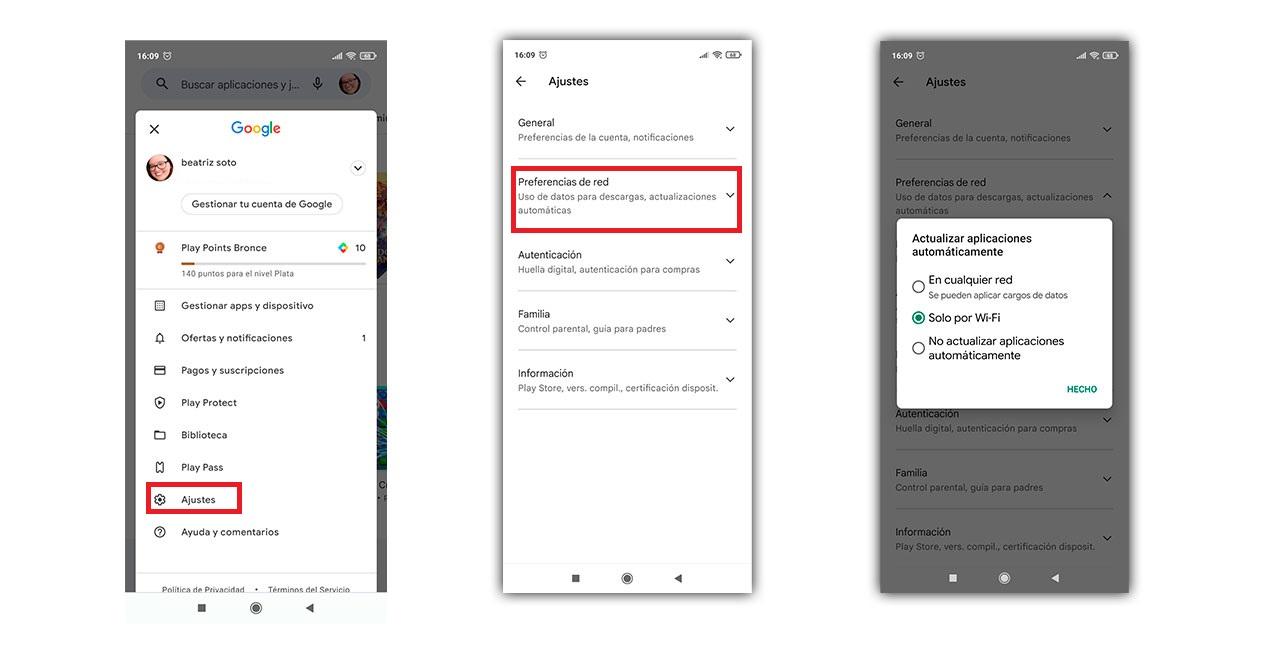
Sin embargo, si no desea que se actualice nada menos que Google Chrome automáticamente, también puedes hacerlo. Lo que tienes que hacer es mantenerlo como estaba (sin actualizaciones automáticas) y hacer lo siguiente:
- Abrir tienda de juegos
- Haga clic en el perfil
- da a Administrar aplicaciones y dispositivos
- Seleccione Administrar (en el menú de arriba, junto al resumen)
- Encuentra la aplicación
- presiona sobre ella
- En los 3 puntos verás que si pulsas la opción de marcar o desmarcar actualizaciones automáticas
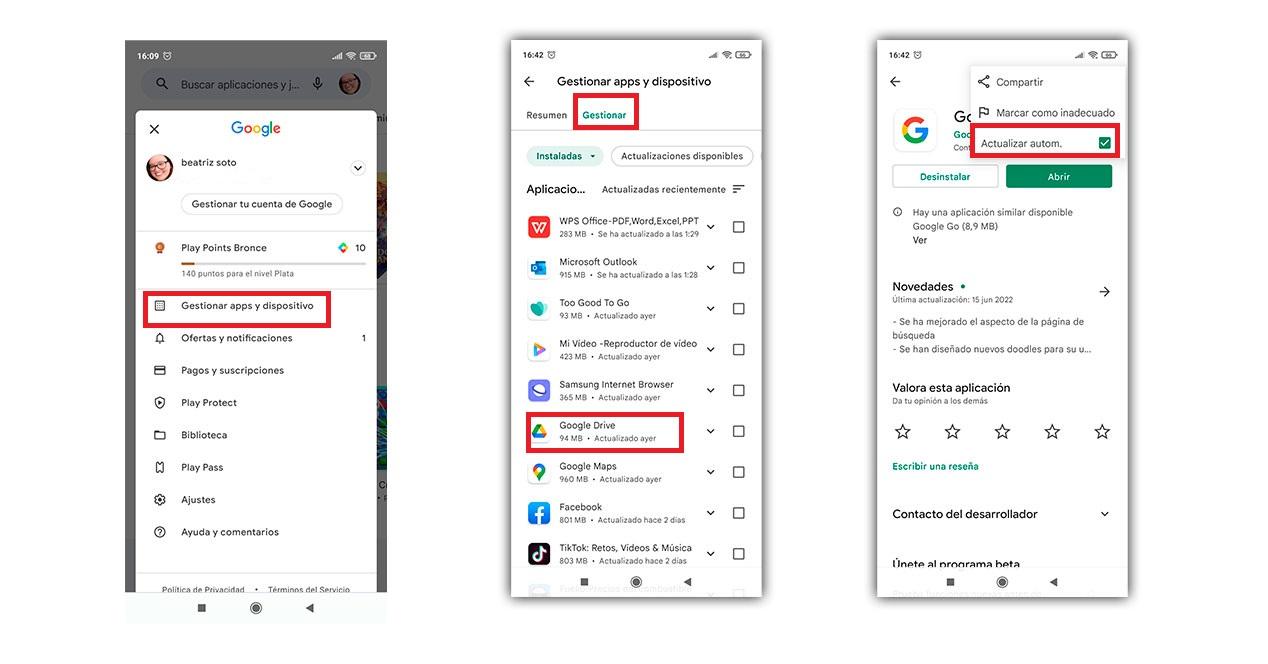
el equipo de Chrome todavía está investigando sobre las causas de este problema y trabajando para restaurar el comportamiento original que tenían las actualizaciones hasta ahora para que todos los usuarios puedan mantener seguros sus dispositivos y aplicaciones facilitando la actualización del famoso navegador. Mientras tanto, las actualizaciones automáticas de Chrome seguirán funcionando con normalidad.
